Как настроить яндекс алису
Как настроить Алису в Яндексе на Андроиде: все способы
В этом обзоре пойдет речь о том, как настроить Алису в Яндексе на Андроиде наиболее удобным для пользователя способом. Регулируй разные параметры и функции, чтобы создать уникальный искусственный интеллект, отвечающий всем твоим потребностям. Этот голосовой помощник – прекрасное дополнение к рабочей деятельности, берущее на себя все скучные обязанности, которые занимают большое количество времени.
Настройки
Настройка Алисы на Андроид или другой смартфон происходит путем осуществления нескольких простых действий. Но для того, чтобы понять механизм функционирования, необходимо сначала изучить перечень параметров, который позволяют настроить Алису на Айфоне или любом другом телефоне.
Настройки Алисы частично совпадают с параметрами, доступными на компьютере. В перечень входят:
- История запросов;
- Очистка истории;
- Голосовая активация;
- Команда «Слушай»;
- Подсказки клавиатуры;
- Использование внешнего браузера;
- Контент для взрослых;
- Голосовые ответы.

Для включения определенных функций передвиньте ползунок из положения «Выключено» в положение «Включено».
Некоторые команды голосового помощника предполагают выбор из выпадающего списка нужной строки или установку галочки в окне напротив настройки.
Рекомендации
Давай теперь обсудим, как настроить Алису на телефоне, что подразумевают под собой эти функции программы. Разберем каждую из них:
- История запросов и ее удаление – возможность регулировать данные общения с помощником и очищать скопившиеся данные;
- Голосовая активация позволяет включить команды с помощью голоса;
- «Слушай» позволяет перестать пользоваться именем бота и называть слово «Яндекс» вместо него;
- Подсказки – это дополнительный вывод на экран самых популярных запросов при печатном вводе текста;
- Выбор браузера позволяет определить, будут ли ссылки открываться в стороннем приложении или внутри программы;
- Голосовые ответы – это дополнительный дубляж написанного помощником тексты.
 Ты можешь оставить только печатную версию и убрать звук;
Ты можешь оставить только печатную версию и убрать звук; - Контент 18+ представляет собой своеобразную защиту для детей и способ убрать нежелательные материалы из выгрузки.
Настроить Алису на планшете или телефоне можно буквально в несколько кликов. А можно оставить параметры без изменений и пользоваться настройками по умолчанию, которые также предполагают удобный алгоритм работы сервиса-помощника.
Как настроить Алису
Голосовой ассистент Алиса встроена в большинство программ компании Яндекс, с целью упростить работу с поиском информации в интернете. При этом в большинстве сценариев для активации ассистента необходимо нажатие на соответствующий ярлык на виджете или внутри приложения. Поэтому мы подготовили материал, что позволит вам настроить и активировать Алису голосом, в любом разделе меню.
Настройка Алисы в Android
Установите мобильное приложение Яндекс, где встроен голосовой помощник Алиса: Яндекс.Браузер, Яндекс.Лончер или Яндекс.
Инструкция для программы Яндекс:
Нажмите в главном меню на кнопку в виде трех полосок, что бы открыть меню со скрытыми параметрами.
В боковом меню выберите «Настройки».
Листайте меню вниз до появления раздела «Алиса». Откройте пункт «Голосовая активация».
Переведите переключатель в активное положение напротив пункта «Использовать голосовую активацию».
Тут же выберите вариант фразы для активации: «Слушай, Алиса» или «Слушай Яндекс». Запомните фразу, так как после произнесения фразы голосовой помощник выходит из режима ожидания для получения запроса.
Вернитесь в предыдущее меню, где выберите пункт «Основной помощник».
В разделе «Помощник и голосовой ввод» выберите пункт «Помощник».
Во всплывающем меню выберите голосового помощника по умолчанию – Яндекс.
В дальнейшем для вызова голосового помощника достаточно использовать выбранную фразу, нажать на специализированный значок или же зажать кнопку «возврат на главное меню», что бы запустить голосового ассистента.
Инструкция для программы Яндекс.Браузер:
На стартовой странице в строке поиска нажмите на кнопку в виде трех точек.
В выпадающем списке нажмите на пункт «Настройки».
Листайте пункты меню до появления пункта «Голосовые возможности».
Выберите вариант «Голосовой помощник Алиса». Опционально нажмите на кнопку «Добавить на домашний экран», для добавления значка голосового помощника.
Для голосовой активации необходимо передвинуть переключатель в активное состояние. Если программе не были предоставлены права для доступа к микрофону, использовать соответствующее меню не получится. В таком случае необходимо дать программе соответствующее разрешение.
Откройте системные настройки, затем «Приложения».
Выберите приложение Яндекс Браузер.
Переведите переключатель напротив микрофона в активное состояние.
Вернитесь назад в список всех приложений, где нажмите на кнопку в виде шестеренки.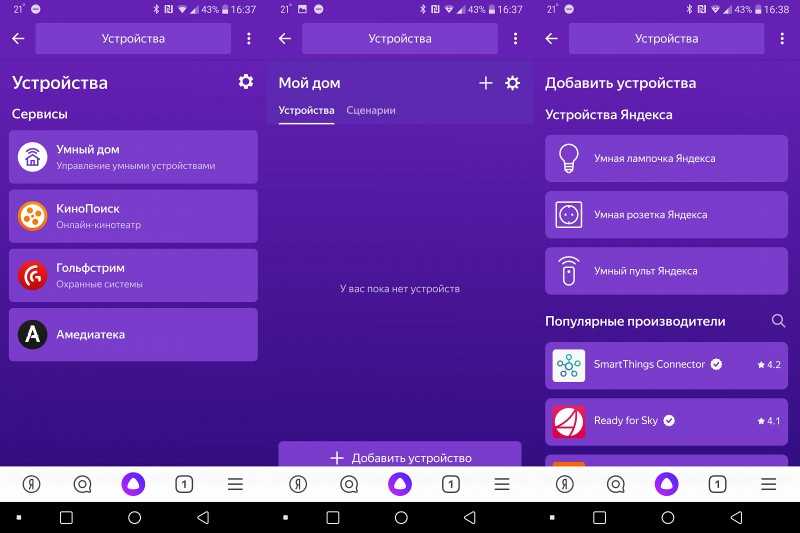
В новом меню выберите «Помощник и голосовой ввод».
В пункте «Помощник» отметьте браузер Яндекс по умолчанию.
Вернитесь в раздел настроек «Голосовые возможности», что находятся в браузере Яндекс.
Убедитесь, что голосовая активация включена, если же нет, переведите переключатель в активное положение. Для использования голосовой активации произнесите «Слушай, Алиса» или «Слушай Яндекс».
Инструкция для программы Яндекс.Лончер
Удерживайте пальцем в свободной области рабочего стола 2-3 секунды, пока не появится меню настроек лаунчера.
Листайте вниз до раздела «Алиса и поиск».
Нажмите на пункт «Алиса».
Убедитесь, что «Голосовая активация» включена. Для запроса достаточно скачать кодовую фразу «Слушая Алиса».
Вернитесь обратно, нажмите на пункт «Поисковый виджет».
Задайте поисковую систему по умолчанию. Если поисковый виджет отключен – переведите переключатель в обратное положение.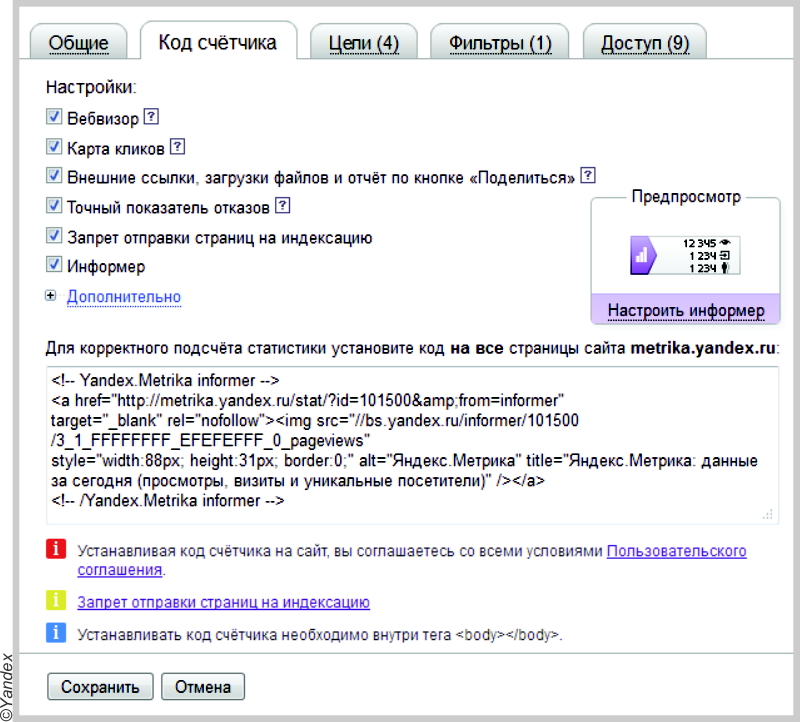
Для использования ассистента Алисы по умолчанию перейдите в раздел системных настроек мобильного устройства.
Далее пункт «Приложения».
Нажмите на кнопку в виде шестеренки.
Затем помощник и голосовой ввод.
Нажмите на пункт «Помощник».
Укажите в качестве основного ассистента – помощника из Яндекс.Лончер.
Для вызова ассистента используйте голосовую фразу «Слушая Алиса» либо же зажмите кнопку «Возврата на рабочий стол».
Настройка Алисы в Windows
- Запустите браузер Яндекс на компьютере.
- Нажмите на кнопку в виде трех полос, где выберите настройки.
- В настройках опуститесь до раздела «Поиск».
- Отметьте флажки напротив всех пунктов.
Вывод
Теперь вы знаете, как настроить Алису в Android и Windows. Указанные инструкции позволят вам использовать голосовой помощник по умолчанию, а так же активировать ассистента при помощи голосовой команды и вызывать помощника в любом меню, при использовании.
А какой голосовой ассистент используете вы? Поделитесь своим мнением в комментариях под статьей.
Яндекс Алиса на Android: как установить, настроить, активировать голосом
Голосовой помощник Алиса от компании Яндекс отличается широким функционалом, основная задача которого освободить пользователя от рутинных действий и сэкономить его время. Перед тем, как установить Алису на Андроид, рекомендуется познакомиться с ее основными функциями и алгоритмом установки.
Что умеет умный ассистент Яндекса Алиса
Тех, кто знакомится с Алисой впервые, приятно удивят ее возможности и простота управления. Голосовой ассистент Яндекса умеет выполнять простые и сложные операции, такие как:
- поиск информации в Интернете: факты из жизни знаменитостей, из области науки, истории, спорта, политики;
- ответ на несложные вопросы;
- управление программами и приложениями;
- открытие требуемого веб-сайта;
- обзор погоды, новостей, времени, курса валют;
- установка таймера и будильника;
- вызов такси;
- математические действия: сложение и вычитание, умножение, факториал;
- игры и беседы на заданную тему;
- рассказ о ситуациях на дорогах;
- вызов на определенный номер;
- включение музыки: по автору, тексту, жанру или настроению.

Чтобы узнать функции ассистента Яндекса достаточно задать вопрос «Алиса, что ты умеешь?». Помощник не только выполняет полезные команды, существенно облегчающие работу с девайсом, но также является собеседником или партнером по игре.
Как скачать и установить Алису на Андроид
Пользователи часто задают вопрос – как скачать Алису на телефон Андроид бесплатно? Алиса не имеет отдельного приложения и устанавливается с Яндекс Браузером, который бесплатно скачивается в Плэй Маркете. Для этого нужно:
- Открыть Play Market на девайсе под управлением Андроид.
- В строке поиска задать «Яндекс Браузер».
- Открыть страницу приложения и выбрать опцию «Установить» или скачать Яндекс Браузер здесь.
Если Яндекс Браузер установлен на девайсе ранее, можно сразу перейти к установке Алисы. Для этого:
- В строке поиска Плэй Маркета задать «Алиса Яндекс».
- Перейти на страницу программы и нажать на «Установить».
Как настроить Алису на устройстве Android
Настройки голосового помощника Алисы располагаются непосредственно в веб-обозревателе и диалоговом окне.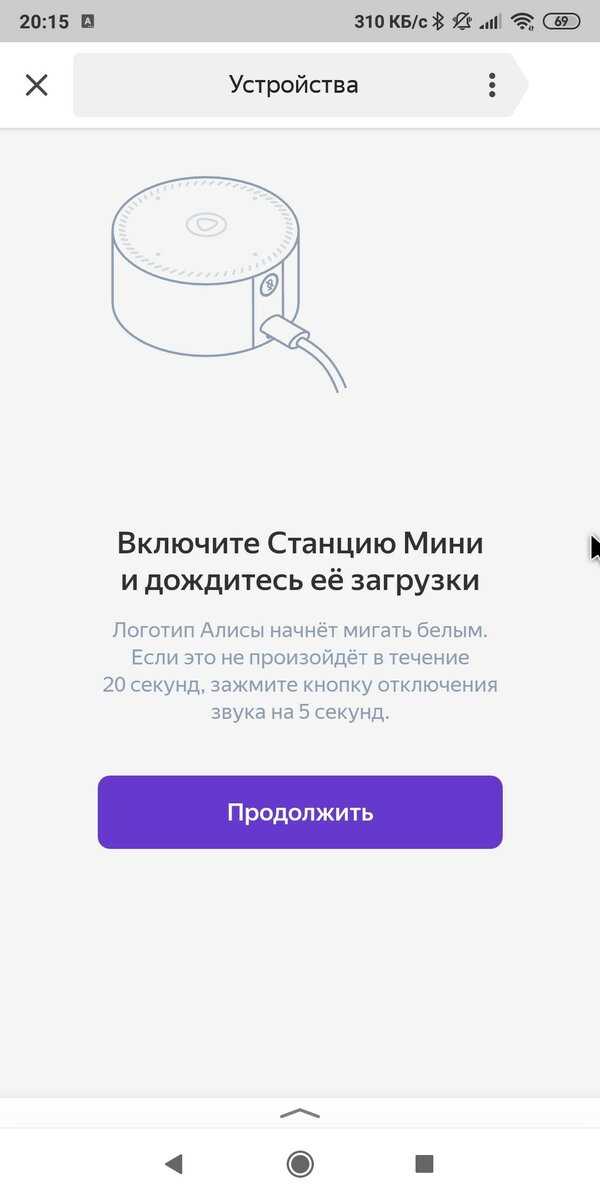 Чтобы активировать требуемые опции предстоит выполнить несколько шагов:
Чтобы активировать требуемые опции предстоит выполнить несколько шагов:
- Перед тем, как настроить Алису на Андроиде необходимо открыть Яндекс Браузер или кликнуть на виджет с изображением микрофона на экране смартфона.
- Нажать на иконку с изображением 3-х горизонтальных полосок в левом верхнем углу экрана.
- Выбрать «Настройки» и в открывшемся окне установить тумблеры интересующих опций в нужное положение.
- Перейти на страницу «Голосовая активация». По умолчанию функция активирована. Если нет необходимости в использовании Алисы, требуется передвинуть тумблер в положение «выключено», и она перестанет реагировать на вопросы «Слушай, Алиса», «Слушай, Яндекс».
- Опция «Офлайн-поиск» пригодится при отсутствии Интернета. Результаты поиска по часто задаваемым вопросам загружаются в память и используются при перебоях в сети. Важно знать, что информационная база функции потребует немало места в памяти гаджета.
- Открыть диалоговое окно Алисы и кликнуть на знак настроек — 3 точки.

- В открывшемся окошке выбрать нужную опцию:
- «Что умеет Алиса» – пользователь узнает функциональные возможности помощника;
- «Очистить историю» – удаляет переписку ранних периодов;
- «Обратная связь» – разрешает задать вопрос разработчику или получить консультацию технической поддержки.
Как активировать Алису Яндекс голосом
Установка и настройка Алисы на гаджет завершены. Остается узнать, как активировать Алису голосом на Андроиде. Самый простой способ — использовать виджет, включенный в приложение Яндекс. Нажав на значок микрофона, можно задать вопрос, начинающийся со слов «Слушай, Алиса», «Слушай, Яндекс».
Запускать Алису голосом на заблокированном экране, не заходя в Яндекс не получится. Компания Гугл имеет приоритетное право на установку своего Голосового Ассистента на устройствах Андроид, и любой другой помощник не будет полноценно работать рядом с таким соседом.
Однако существует вариант, разрешающий запускать голосом Алису даже на заблокированном экране смартфона.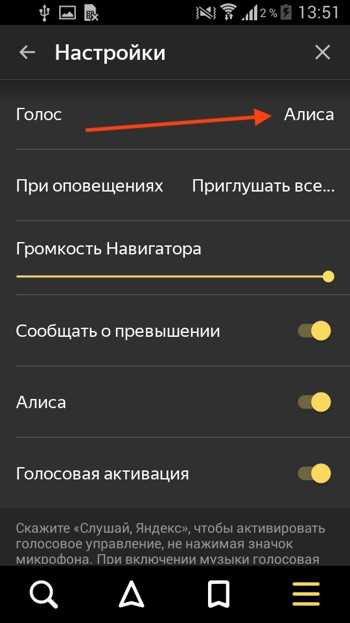 Сделать это можно через Google Assistant и функцию Voice Match, доступную на Android 5 и выше. Для этого нужно:
Сделать это можно через Google Assistant и функцию Voice Match, доступную на Android 5 и выше. Для этого нужно:
- Установить Гугл Ассистент и активировать функцию Voice Match.
- Заблокировать экран гаджета. Сказать «Окей, Гугл». Google Ассистент перейдет в состояние ожидания команды голосом.
- Попросить «Открой Яндекс». Откроется веб-обозреватель Яндекс со встроенной Алисой.
- Сказать «Слушай, Алиса», и голосовой ассистент активируется.
- Можно начинать диалог, например, спросить про новинки технологий.
Стоит отметить, что Войс Матч не работает на некоторых гаджетах на платформе Андроид, например, на смартфонах Xiaomi.
как настроить и пользоваться голосовым помощником на телефоне с Андроидом
Содержание
- 1 Что такое голосовой помощник
- 2 Возможности
- 3 Как работает приложение
- 4 Как включить в Яндекс Браузере
- 5 Как включить микрофон в программе
- 6 Отличия Алисы от подобных ей приложений
- 7 Заключение
- 8 На компьютере
- 9 На телефоне
- 10 Скачать Алиса голосовой помощник на русском языке
Что такое голосовой помощник
Алиса — голосовой ассистент, разработанный крупной российской компанией — Яндекс. Впервые он появился на свет в октябре 2017 года. Поначалу приложение было сырым и плохо работало. Сейчас оно отлично понимает пользователей и в большинстве случаев дает удовлетворительные ответы на их вопросы, неплохо ведет диалоги и выполняет различные команды.
Впервые он появился на свет в октябре 2017 года. Поначалу приложение было сырым и плохо работало. Сейчас оно отлично понимает пользователей и в большинстве случаев дает удовлетворительные ответы на их вопросы, неплохо ведет диалоги и выполняет различные команды.
Читайте также:
Возможности
В целом Alice выполняет те же функции, что и аналогичные ей программы от Google или Apple. Она синхронизируется с сервисами от Яндекс и плохо взаимодействует с другими приложениями.
Функции программы:
- Управление ПК: включение/выключение, запуск приложений, поиск информации в интернете.
- Диалог. С алисой можно неплохо пообщаться, она понимает о чем говорят пользователи и способна подбирать адекватные ответы.
- Синхронизация с основными сервисами от Яндекса, например, погода или Yandex карты, курсы валют.
- У голосового ассистента можно узнать текущие дату и время.
- Игры. С программой можно играть в интеллектуальные игры.
- Можно попросить ассистента спеть и она зачитает что-то наподобие репа.

- Алиса быстро развивается и ее возможности становятся шире.
Как работает приложение
Alice является кроссплатформенным помощником, ее инсталлируют на компьютеры и смартфоны. Алиса распознает человеческую речь благодаря основным параметрам звука — частоты и длины звуковой волны.
В основе программы лежат нейронные сети, то есть, искусственный интеллект. Она работает не хуже прочих сервисов Yandex. Ассистент автоматически обучается, взаимодействуя с пользователями. Она изучает их поведение, вопросы и прочее, затем обрабатывает полученные данные. Также в создании алисы применялось машинное обучение. Пользователи могут оценивать правильность выданных Alice ответов, помогая ей развиваться.
Как включить в Яндекс Браузере
Перейдем к главному вопросу — как поговорить с Алисой в яндексе. Вообще, после установки приложение должно активироваться автоматически, но так бывает не всегда. Например, когда я устанавливал программу, мне пришлось переустанавливать браузер, иначе она не хотела активироваться.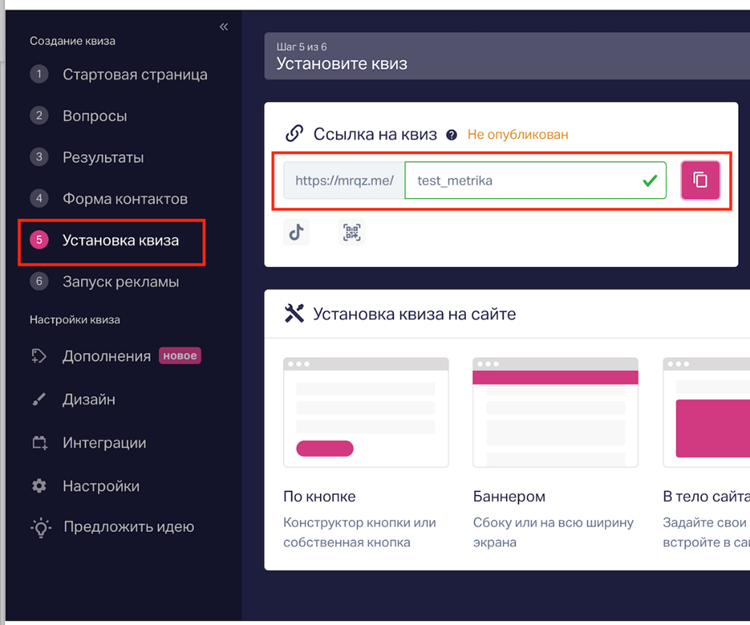
После инсталляции следует выполнить следующие действия:
- Запустить Яндекс Браузер.
- Создать новую вкладку, кликнув на значок «+».
- На главной странице браузера найти фиолетовый значок в виде микрофона и кликнуть по нему левой кнопкой мыши.
После этого программа запустится и можно начать с ней работать.
Как включить микрофон в программе
Некоторые пользователи не знают, как включить микрофон в приложении Алиса от Яндекс. Все просто:
- Правой кнопкой мыши кликните по поисковой строке на панели задач.
- Выберите пункт «Настройка».
- Найдите раздел «Микрофон», выберите устройство.
Если после выбора подключенного микрофона программа не реагирует на команду «Слушай, Алиса», тогда:
- Снова кликните ПКМ по поисковому окну.
- Выберите «Голосовая активация».

- Кликните по пункту «Включить».
Теперь можно активировать ассистента голосом.
Отличия Алисы от подобных ей приложений
В отличие от того же Siri она отлично понимает русский язык. Она взаимодействует с сервисами Яндекса и способна выдавать адекватные ответы на вопросы пользователей. Alice умеет открывать различные программы и искать информацию в интернете, наделена интеллектом. Другие приложение не могут так хорошо понимать пользователей.
Заключение
Активировать Alice можно в несколько кликов. Это полезное и удобное приложение, упрощающее работу с компьютером и сервисами Yandex.
Алиса – виртуальный голосовой помощник в Яндекс.Браузере. Реагирует на аудиозапросы пользователя и поддерживает текстовый чат. Умеет искать информацию в Сети, рассказывать о погоде, новостях, включать музыку и запускать приложения, беседовать на любые темы.
Для некоторых пользователей исчезновение помощника в браузере, панели задач Windows – проблема. Где искать? Как восстановить? Пользовались, работали – а теперь его нет. Если у вас подобная ситуация, не стоит беспокоиться. Можно восстановить Алису на компьютере, ноутбуке, мобильном через настройки Яндекс.Браузера и путём переустановки программы. Как это делается – далее пошагово покажем.
Где искать? Как восстановить? Пользовались, работали – а теперь его нет. Если у вас подобная ситуация, не стоит беспокоиться. Можно восстановить Алису на компьютере, ноутбуке, мобильном через настройки Яндекс.Браузера и путём переустановки программы. Как это делается – далее пошагово покажем.
Важно! Алиса поддерживается только в Яндекс.Браузере и исключительно на русском языке.
На компьютере
Включение в настройках
Обратите внимание, есть ли Yandex в системе: должная быть иконка на рабочем столе, на панели задач или в меню «Пуск». Если браузер установлен в ОС, запустите его (клик по ярлыку) и проверьте настройки:
1. Щёлкните кнопку «три полоски» в верхнем правом углу.
2. В меню нажмите пункт «Настройки».
3. На появившейся вкладке, в списке слева, выберите раздел «Интерфейс».
4. Найдите блок «Боковая панель». Если отключена опция «Показывать боковую панель… », включите её, чтобы кнопки управления голосовой помощницей появились в интерфейсе браузера.
Совет! Дополнительно в опции можно задать режим отображения: «всегда» – панель зафиксирована, доступна на любой странице; «при наведении на левую границу» – при установке курсора в левую часть экрана панель выезжает.
5. Перейдите в раздел настроек «Инструменты». Поставьте «галочку» в строке «Включить голосовую активацию фразой», чтобы управлять помощником через микрофон. В надстройке установите «Алиса».
Совет! Если браузер тормозит, перегружается оперативная память, то лучше отключить поддержку голосовых команд.
Включение через офсайт
Ещё восстановить Алису (активировать её) можно с официальной странички в браузере:
1. Запустите Яндекс.
2. Откройте страницу – https://browser.yandex.ru/alice/
3. Щёлкните кнопку «Включить Алису».
Как восстановить иконку помощника на панели задач?
Если случайно, намеренно пользователь удалил ярлык для включения голосового помощника на панели задач Windows, есть возможность его восстановить.
НО: предварительно проверьте, есть ли приложение в системе.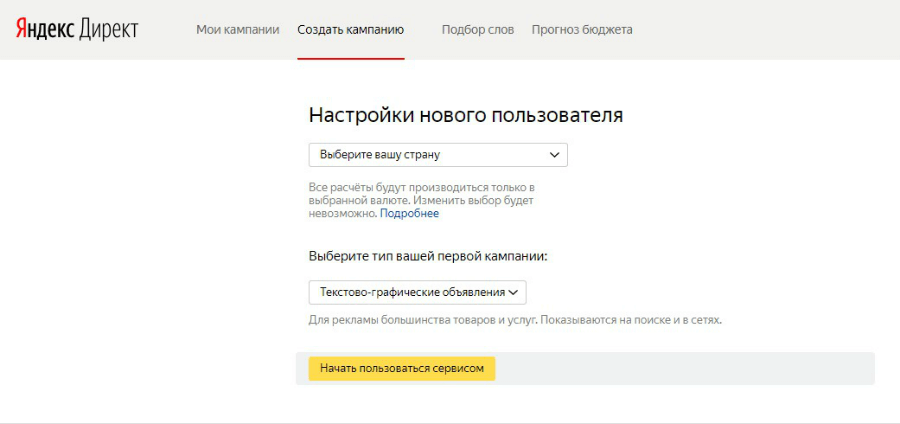 Откройте: Пуск → Панель управления → настройка «Просмотр» – Категория → Удаление Программы. Просмотрите список: есть голосовой помощник – можно восстанавливать.
Откройте: Пуск → Панель управления → настройка «Просмотр» – Категория → Удаление Программы. Просмотрите список: есть голосовой помощник – можно восстанавливать.
Примечание. Если приложения нет в каталоге установленного ПО, возможно потребуется переустановка браузера (см. следующую инструкцию).
2. Нажмите комбинацию клавиш – «Win» + «E».
3 В верхней части открывшегося окна, в поле «Поиск» наберите запрос – searchband.
4. В результатах поиска найдите одноимённый объект. Его характеристики: тип «Приложение», местонахождение – директория браузера.
Важно! Есть иконка с таким же названием (тип: Значок), но её использовать нельзя. Не перепутайте!
5. Запустите файл searchband. Иконка помощника появится на панели задач. Кликните по ней, чтобы активировать сервис.
Совет! В панели «Алисы» можно вызвать меню настроек кнопкой «три точки» (вверху справа). В числе функций приложения: данные о чате, очистка истории, обратная связь с сервисом, справка.
Переустановка
Если предыдущие инструкции вам не помогли вернуть голосовой помощник, попробуйте переустановить Яндекс. Браузер.
Браузер.
1. Удалите браузер Яндекс из системы через панель управления или при помощи сторонней программы-деинсталлятора.
2. Откройте любой другой браузер, который есть на ПК – Edge, IE, Opera, Firefox или Google Chrome.
3. Откройте страницу – https://browser.yandex.ru/alice/
4. Кликните кнопку «Установить».
5. Запустите скачанный файл (клик по иконке в нижней панели или в папке, где размещён).
Совет! В окне установщика не забудьте снять «галочку» в строке «… по умолчанию», если в системе другой основной браузер. В противном случае, настройки изменятся, и Яндекс получит статус браузера по умолчанию в Windows (все ссылки, сохранённые веб-страницы, переадресации приложений будут открываться в нём).
6. Нажмите «Установить».
7. По завершении инсталляции в окне Яндекса задайте настройку автозапуска, использования cookies. Кнопки управления помощником отобразятся в панели слева: «Поиск», «Навыки», «Алиса».
8. Кликните «Динамик» и настройте уровень громкости.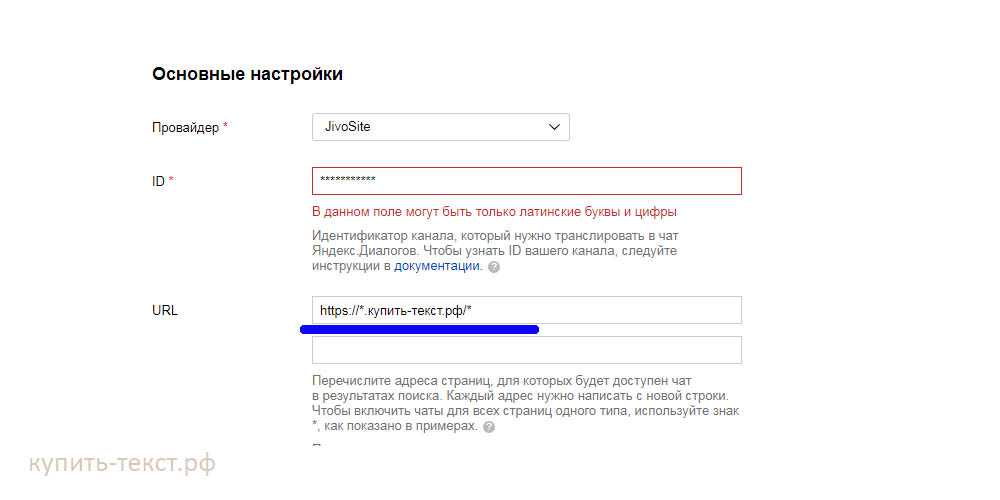 Если вы используете аккаунт Яндекс для синхронизации данных в браузере, нажмите в панели «Войти». Авторизуйтесь. Для запуска без входа выберите «Пропустить».
Если вы используете аккаунт Яндекс для синхронизации данных в браузере, нажмите в панели «Войти». Авторизуйтесь. Для запуска без входа выберите «Пропустить».
9. Для быстрой настройки Яндекса дайте ответ на запросы Алисы: выбор фона, формы вкладок.
10. По завершении установки параметров нажмите «Закончить… ».
11. Чтобы открыть чат с Алисой, нажмите иконку сервиса в боковой панели.
На телефоне
Разберём способы восстановления помощника в телефоне на примере Андроид-устройства.
Включение опций
В приложении Яндекс
1. Запустите Яндекс.
2. Тапните кнопку «меню» вверху слева.
3. Перейдите в раздел «Настройки».
4. Найдите блок «Алиса». Настройте помощник:
Голосовая активация – разрешение записи аудио. Тапните и выберите – «Отклонить» или «Разрешить».
Совет! Чтобы Яндекс больше не делал запрос по этой опции, поставьте птичку в надстройке «Больше не спрашивать».
Скрыть кнопку Алисы. Опция должна быть выключена. Иначе иконка для запуска сервиса не отображается в интерфейсе браузера.
Иначе иконка для запуска сервиса не отображается в интерфейсе браузера.
Активация через гарнитуру – включить/выключить использование голосовой активации при помощи гарнитуры.
В браузере Яндекс
1. Вверху справа нажмите кнопку меню (три точки).
2. Откройте раздел «Настройки».
3. Тапните блок «Голосовые возможности».
4. В списке выберите «Голосовой помощник Алиса».
5. В появившемся дополнительном блоке при необходимости включите опции сервиса: голосовая активация, добавление ярлыка на домашний экран.
Переустановка
Всё равно не удаётся воспользоваться помощником – повторно установите Яндекс:
1. Откройте магазин приложений Google Play. В поисковой строке наберите – яндекс браузер с алисой.
2. Перейдите на страничку для загрузки (https://play.google.com/store/apps/details?id=com.yandex.browser).
Примечание. Для iOS используйте ссылку – https://apps.apple.com/ru/app/%D1%8F%D0%BD%D0%B4%D0%B5%D0%BA%D1%81-%D0%B1%D1%80%D0%B0%D1%83%D0%B7%D0%B5%D1%80/id483693909
3. Установите и запустите приложение.
Установите и запустите приложение.
4. Дайте согласие на запуск и использование голосового помощника. Чат с Алисой отобразится на вкладке.
Всё. Браузер готов к работе. Чтобы вызвать помощника, в экспресс-панели нажмите кнопку «микрофон» (расположена справа от поисковой строки).
| Способ восстановления | Время на выполнение (в минутах) | Устройство |
| активация в настройках браузера | 3-4 | ПК, телефон |
| переустановка браузера | 5-10 | ПК, телефон |
| восстановление ярлыка на панели задач | 10-15 | ПК |
| включение на страничке сервиса | 2-3 | ПК |
Надеемся, эти инструкции вам помогут восстановить Алису. Если не можете воспользоваться помощником, первым делом проверьте настройки браузера, убедитесь в том, что приложение установлено в систему. Не получается активировать – заново установите Яндекс.Браузер.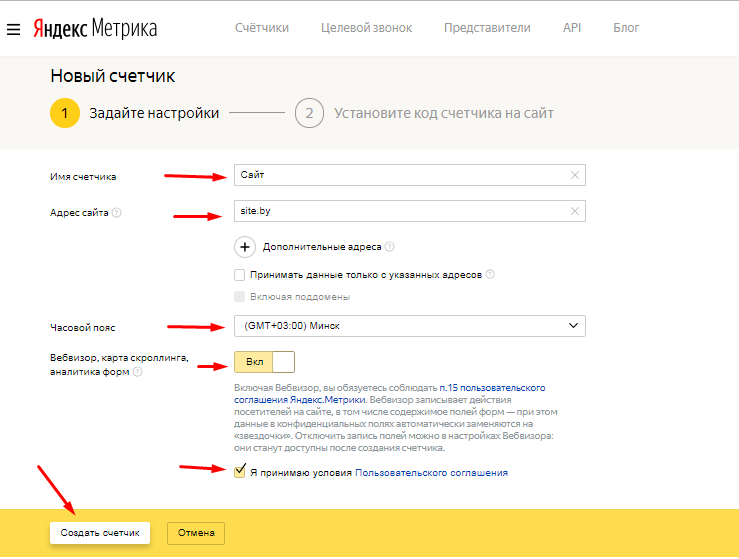
Приложение Алиса разработано корпорацией Яндекс и является альтернативой таким виртуальным голосовым помощникам, как Siri или Google.
Виртуальный персональный помощник Алиса ответит на ваши вопросы и поможет проложить маршрут, отыскать компанию и отзывы к ней, быстро дать ответ на простой вопрос и многое другое, о чём подробнее описано далее.
Алиса устанавливается как отдельное приложение на устройство, а также встроена в большинство сервисов Яндекса. Так, через GPS или ГЛОНАСС навигацию она быстро отыщет вас на карте, при желании, проложит маршрут на общественном транспорте и подскажет расписание, построит велосипедный или пеший маршрут или вызовет такси.
Подскажет ближайший продуктовый магазин, и даже какие проходят в них акции. Находить короткий путь к аптеке, ресторану, кино с информацией о фильмах, торговому центру быстрее и проще с приложением Алиса.
Интересная возможность узнавать о самых популярных новинках авто, последних новостях в мире, аккаунтов социальных сетей знаменитостей и другой важной и интересной информации через ленту новостей Дзен.
Скачать Алиса голосовой помощник на русском языке
Запустить голосовой персональный помощник Алису на Андроид можно, нажав на значок микрофона в Яндекс браузере или установив дополнительное расширение в другом веб-обозревателе последней версии на русском языке.
Также ассистентку можно установить, как отдельный голосовой помощник и использовать во всех приложениях одновременно.
Для этого необходимо скачать приложение Алису по ссылке https://skachat-dlya-android.ru/alisa-yandeks-pomoshhnik.html и установить как обычный APK файл на устройство Андроид, затем кликнуть по появившемуся значку на рабочем столе или в меню телефона.
Итак, что же умеет делать голосовой помощник Алиса:
- открывать и закрывать приложения, а также перезагружать и выключать устройства;
- искать нужную информацию в интернете и помогать с быстрыми ответами на вопросы;
- прокладывать маршруты для общественного транспорта, велосипедов, пешеходов и машин;
- вызывать такси, находить вас по GPS и сообщать, что есть рядом;
- искать нужные места: кинотеатры, магазины, торговые центры, компании и всё другое, что есть на картах;
- подсказывать погоду, пробки, аварии на дорогах, курс валют, свежие новости;
- болтать, причём с умом, а также играть в различные игры.

В отличии от своих конкурентов Алиса имеет чувство юмора и с ней можно не только поболтать по душам, но и поиграть в популярные игры, например, в города.
Чтобы начать диалог с голосовым помощником, достаточно сказать в смартфон или планшет: «Привет, Алиса», — или просто позвать её по имени. Затем задать нужный вопрос или попросить что-то сделать, например, рассказать смешной анекдот.
Персональный Яндекс помощник Алиса можно установить на любое Андроид устройство смартфоны и планшеты со старой или новой операционной системой.
По ссылке ниже можно скачать приложение Алиса как отдельную программу, для Андроид по этой официальной ссылке и голосовой помощник в Яндекс браузере для компьютера.Используемые источники:
- https://kompukter.ru/kak-vklyuchit-golosovoj-pomoshhnik-alisa-v-yandekse/
- https://w-day.site/web/vosstanovit-golosovogo-pomoshchnika-alisu
- https://load-soft.com/golosovoj-pomoshhnik-alisa.html
Как включить Алису – как правильно установить, включить, настроить и пользоваться виртуальным помощником?
Сегодня голосовые помощники с каждым днем становятся все популярнее. Поисковая система Яндекс тоже не отстает и год назад предложила свой вариант. Новичков, которые только знакомятся с таким помощником, интересует, как включить Алису и что вообще с ней делать?
Поисковая система Яндекс тоже не отстает и год назад предложила свой вариант. Новичков, которые только знакомятся с таким помощником, интересует, как включить Алису и что вообще с ней делать?
Что такое Алиса в Яндексе?
Виртуальные помощники существуют давно, изначально они были частью компьютерных программ, но сегодня их можно встретить на мобильных устройствах. Голосовой помощник Яндекс Алиса помогает людям решать повседневные задачи, облегчая поиск информации в интернете. Дополнительным преимуществом является обращение к разным сервисам без вашего участия. Помощник в Яндексе Алиса от других отличается тем, что она понимает обычный язык, на котором общаются люди друг с другом и помимо прочего может импровизировать.
Что умеет Алиса?
Главная задача голосового помощника – содействие в поиске нужной информации. К тому же Алиса помощник в Яндексе может:
- Показывает ежедневный прогноз погоды.
- Рассказывает последние новости.
- Ищет нужный адрес, при этом разрабатывая удобный маршрут.

- Выдает адреса заведений по запросу.
- Сообщает текущие курсы валют.
- Запускает некоторые приложения по запросу, например, «Алиса включи игры».
- Помогает выполнять математические действия.
- Заказывает еду.
- Включает музыку согласно запросу.
- Поддерживает диалог с пользователем.
Как установить Алису?
Услышав про этого голосового помощника, у многих возникает вопрос, где ее найти. Пошаговая инструкция «Где скачать Алису» выглядит следующим образом:
- Для того чтобы получить себе такого помощника можно воспользоваться официальным каталогом приложений Google Play.
- В поисковую строку вводят запрос «Яндекс».
- Найдите в списке приложение «Яндекс – с Алисой».
- Нажмите кнопку «Установить».
Как включить Алису в Яндекс?
После установки приложению нужно дать все разрешения для полноценной работы. Ища информацию о том, как включить Алису в Яндексе на компьютере или телефоне, следуйте инструкции:
Ища информацию о том, как включить Алису в Яндексе на компьютере или телефоне, следуйте инструкции:
- Откройте поисковую строку и сделайте Яндекс по умолчанию.
- В настройках Лончера листайте до того момента, пока не найдете группу «Другие».
- Выберите пункт «Поиск».
- Отметьте систему Яндекс и включите опцию «Показывать поисковый виджет».
- Сегодня с Алисой можно общаться в текстовом режиме.
Дополнительно нужно знать, как включить помощника Алису голосом. Одним из плюсов такой активации является экономия ресурсов смартфона благодаря автоматическому отключению во время того, когда происходит переход в настройки браузера, запускается видео или набирается текст на клавиатуре. После внесения изменений в настройки и произнести «Слушай, Алиса». Закончить общение можно, сказав: «Хватит», «Вернись» или «Выйти».
Как настроить Алису?
Для того чтобы голосовой помощник работал максимально комфортно под запросы, нужно провести дополнительные действия. Алиса в Яндексе настраивается следующим образом:
Алиса в Яндексе настраивается следующим образом:
- На странице Яндекса кликают на иконку вызова в виде трех линий расположенных горизонталь слева вверху.
- В меню выбирают пункт «Настройки» где изменяется порядок отображения ленты, новостей на экране, включаются и отключаются подсказки, устанавливается уровень фильтра содержимого для взрослых, определяются фразы для активации Алисы.
Как пользоваться Алисой?
Для начала диалога нужно запустить приложение и поздороваться с помощником. При отсутствии микрофона нужно кликнуть на кнопку Алиса. На сегодняшний день Алиса есть в браузере Яндекс, но также с помощником можно общаться с помощью следующих систем:
- В универсальном приложении Яндекс.
- В программе Алиса для Windows.
Для того чтобы сделать приложение лучше, разработчики рекомендуют указывать на все проблемы, которые возникают во время использования помощника. Для этого нужно найти строку: «Алиса, предлагает сообщить о проблеме» и написать, все что, по вашему мнению, нужно изменить, чтобы повысить ее эффективность. В случае, если на строку нажали ошибочно, просто выберите «Да нет, все хорошо». После ознакомления с вышеизложенным уже известно, как включить Алису в Яндексе на телефоне и компьютере, и значит, проблем в работе с этим поисковиком возникнуть не должно.
В случае, если на строку нажали ошибочно, просто выберите «Да нет, все хорошо». После ознакомления с вышеизложенным уже известно, как включить Алису в Яндексе на телефоне и компьютере, и значит, проблем в работе с этим поисковиком возникнуть не должно.
Статьи по теме:
Необычные люди – кто он самый сильный, умный, высокий и маленький человек в мире? Необычные люди настолько будоражат воображение, что многие пытаются выделиться среди толпы, разукрашивая волосы или делая татуировки. Иногда природа одаривает уникальными возможностями человека при рождении, благодаря которым он становится популярным. |
Комендантский час – что это такое, исторические факты, правила реализации Комендантский час – крайняя мера, которую применяют власти для предотвращения причинения вреда населению в период стихийных бедствий и вооруженных восстаний. |
|
Подборка фильмов к первому дню весны Весна – любимая многими пора года, а первый день — это хорошее настроение и повод собраться с друзьями за просмотром интересных фильмов. Предлагаемая подборка поможет весело провести время и по достоинству отметить приход весны. | Личный дневник – что это такое, зачем его вести, особенности электронного дневника, как правильно вести? Личный дневник – это сборник собственных записей, делающихся для себя. Он может быть бумажным и электронным, а оформляется в соответствии с предпочтениями автора. Читать и заполнять его должен только владелец. |
Музыка и подкасты Яндекса Для ПК — Windows и Mac Скачать
by Shaoyeu Cassandra
Привет всем, вы ищете способ использовать музыку и подкасты Яндекса — слушать и скачивать на свой компьютер? В таком случае мы научим вас, как скачать и установить Яндекс Музыку и Подкасты — слушать и скачивать на ПК.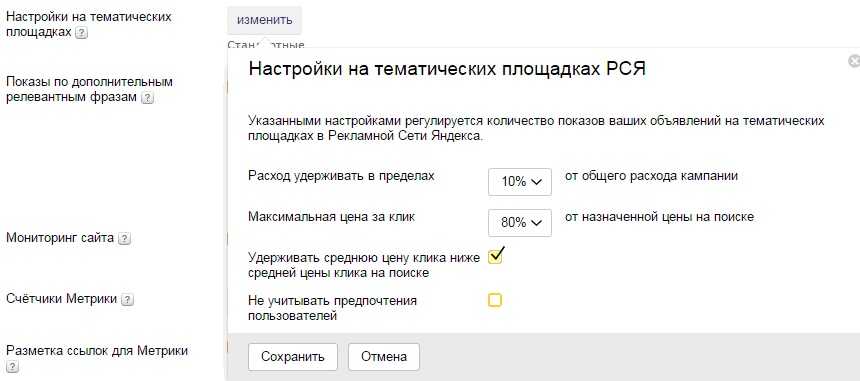
Требуется, чтобы на вашем настольном компьютере или ноутбуке была установлена операционная система Windows 10, 8, 7 или macOS. Если вы все еще используете Windows XP, вы больше не сможете установить ее, так как она больше не поддерживается.
Вам может быть интересно, как использовать его на вашем компьютере. Для этого вам понадобится программа-эмулятор. Прочтите дополнительную информацию ниже, чтобы узнать больше о программном обеспечении эмулятора.
Чтобы все заработало, вам понадобится инструмент для загрузки и запуска Яндекс Музыка и Подкасты — слушайте и скачивайте на свой ПК, а этот инструмент является эмулятором.
В сети доступно множество программ-эмуляторов, но, по нашему мнению. Лучшее приложение для Яндекс.Музыки и Подкастов — слушать и скачивать — это Nox App Player и BlueStacks; таким образом, мы предлагаем вам использовать любой из следующих способов для его установки.
Прежде чем продолжить, убедитесь, что ваш настольный компьютер или ноутбук соответствует следующим минимальным требованиям:
- Во-первых, ваш компьютер должен иметь как минимум двухъядерный процессор. Если ваш процессор имеет более двух ядер, запустить его будет проще простого.
- Следующим является оперативная память. Судя по веб-сайтам Nox Player и BlueStacks, для них требуется не менее 2 ГБ.
- После этого вам также может понадобиться проверить место на жестком диске. Имейте не менее 20 ГБ свободного места для загрузки и установки Яндекс.Музыки и Подкастов — прослушайте и скачайте приложение и программу-эмулятор.
- Проверьте, установлены ли на вашем компьютере как .Net framework, так и распространяемый компонент Visual C++. Если нет, вы можете зайти на сайт Microsoft и скачать, а затем установить его. Если вы используете macOS, вам не нужно ее устанавливать.
- Теперь проверьте, установлены или обновлены ли ваши драйверы графического процессора.
 Если нет, получите последний пакет от производителя вашей карты. Он также установит DirectX и OpenGL после его обновления.
Если нет, получите последний пакет от производителя вашей карты. Он также установит DirectX и OpenGL после его обновления. - Вам может понадобиться включить виртуализацию, если вы хотите более удобный и отзывчивый эмулятор. Его можно найти в настройках вашего BIOS, но будьте осторожны при его изменении, потому что это может вызвать проблемы, если вы установите неправильное значение.
После выполнения следующих действий вы готовы к установке программы-эмулятора. Вы можете выбирать между BlueStacks и Nox Player.
Использование эмулятора BlueStacks для скачивания музыки и подкастов Яндекса — слушать и скачать Для компьютера Эмулятор BlueStacks — один из лучших и популярных эмуляторов. Многие пользователи любят его за простоту и удобство использования. Приложение «Яндекс.Музыка и подкасты» — слушать и скачивать — также совместимо с ним и отлично работает.
Чтобы этот эмулятор работал на вашем компьютере, вы можете воспользоваться следующей опцией:
- Откройте новую вкладку в веб-браузере, а затем перейдите в поисковую систему Google или Bing.
 Найдите BlueStacks и откройте его веб-сайт.
Найдите BlueStacks и откройте его веб-сайт. - Загрузите программу установки BlueStacks. Просто убедитесь, что вы сохранили программу установки, совместимую с вашей операционной системой.
- Откройте программу установки BlueStacks, и она покажет вам окно установки.
- Прочтите их условия и примите их, нажав кнопку «Я согласен».
- Теперь нажмите кнопку «Установить», чтобы начать установку на свой компьютер.
- Ваше соединение должно быть стабильным для успешной установки, потому что BlueStacks подключится к своим серверам, чтобы начать загрузку других частей своей программы.
- Вернитесь на рабочий стол и запустите BlueStacks после завершения установки.
- При первом запуске сразу появится Play Store. Используйте свою учетную запись для входа и подключения к Play Store.
- После этого снова откройте Google Play Store и найдите приложение «Яндекс.Музыка и подкасты — слушайте и скачивайте».
- Нажмите кнопку загрузки или установки, чтобы начать сохранение на свой компьютер.

- BlueStacks создаст ярлык Яндекс Музыки и Подкастов — слушайте и скачивайте на рабочий стол.
- Дважды щелкните его значок, и вы, наконец, сможете использовать Яндекс.Музыку и Подкасты — слушайте и скачивайте приложение на свой компьютер.
- Развлекайся и получай удовольствие.
Эмулятор Nox App Player — еще один отличный инструмент, который вы можете использовать для запуска Яндекс Музыки и Подкастов — слушайте и скачивайте приложение на твой компьютер. Если у вас возникли проблемы с BlueStacks, вы можете использовать этот эмулятор в качестве альтернативы.
Чтобы получить его, прочитайте и следуйте приведенным ниже инструкциям:
- Зайдите в свою любимую поисковую систему и найдите Nox App Player. Поскольку он также популярен, вы легко найдете его.
- Просмотрите их официальный веб-сайт и загрузите программу установки.

- Откройте программу установки после ее завершения.
- Следуйте указаниям установщика на вашем экране для успешной установки.
- После установки перейдите на рабочий стол и откройте этот эмулятор.
- Теперь найдите приложение Google Play Store и запустите его.
- Войдите в свою учетную запись Play Store, чтобы использовать ее.
- Начните искать Яндекс.Музыку и Подкасты — слушайте и скачивайте с помощью поиска.
- Нажмите кнопку «Установить» или «Загрузить», когда увидите ее.
- После завершения загрузки проверьте домашнюю страницу эмулятора Nox Player. Вы увидите приложение Яндекс Музыка и Подкасты — слушайте и скачивайте, установленное здесь.
- Нажмите «Яндекс.Музыка и подкасты» — прослушайте и скачайте приложение и начните использовать его на ПК с Windows или Mac.
- Поздравляем, вы завершили установку этого приложения с помощью Nox App Player.
Еще один способ установить Яндекс. Музыку и Подкасты — слушать и скачать на свой ПК — использовать APK-файл. Но имейте в виду, что для этого вам все равно понадобится эмулятор.
Музыку и Подкасты — слушать и скачать на свой ПК — использовать APK-файл. Но имейте в виду, что для этого вам все равно понадобится эмулятор.
Использование Яндекс.Музыки и подкастов — слушайте и скачивайте APK — это альтернативный метод, если у вас возникли проблемы со входом в Play Маркет или вы не можете скачать из него. Чтобы использовать этот метод, выполните следующие действия:
- Скачать Яндекс Музыка и Подкасты — прослушать и скачать APK через поиск в интернете и сохранить файл на свой компьютер.
- Откройте эмулятор, установленный на вашем компьютере или ноутбуке, и запустите его.
- Нажмите «Установить APK» в меню, а затем выберите «Яндекс.Музыка и подкасты» — прослушайте и скачайте APK-файл.
- Начнется установка на ваш компьютер.
Таким образом, вы по-прежнему можете установить Яндекс Музыку и Подкасты — слушать и скачивать для ПК с Windows или Mac даже без Play Store. Но использование этого метода не позволит вам автоматически загружать обновления для этого приложения.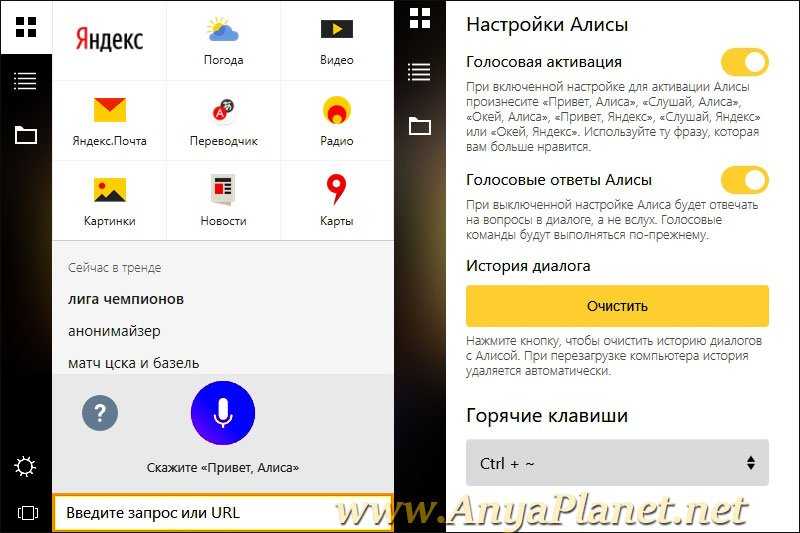
Чтобы обновить его, вы снова выполните описанный выше процесс, а затем замените его последней версией приложения Яндекс.Музыка и Подкасты — слушайте и скачивайте.
Владелец этого сайта не имеет отношения к Яндекс Музыке и Подкастам — слушайте и скачивайте. Это приложение принадлежит его первоначальным разработчикам. Изображения, логотип, товарные знаки и другие элементы являются собственностью соответствующих владельцев Яндекс.Музыки и Подкастов — слушайте и скачивайте.
Мы не храним это приложение и не распространяем его с нашего сервера. Мы всего лишь создаем гайд по запуску Яндекс Музыки и Подкастов — слушать и скачивать на ПК.
- Автор
- Последние сообщения
Шаою Кассандра
Я Шаою, домохозяйка, чья страсть — вести блоги, когда у меня есть свободное время. Поскольку я люблю гаджеты, программное обеспечение и технологии, я решил создать этот веб-сайт, чтобы делиться советами, рекомендациями, знаниями и опытом для всех.
Последние сообщения от Shaoyeu Cassandra (посмотреть все)
Содержание
Категории Приложения для ПКсообщить об объявлении
© 2022 HighTechForPC.com Все права защищены
Изучить эту статью
- 1 Что такое Yandex Music MOD APK
- 2 Особенности Yandex Music MOD APK
- 3 Как загрузить и установить Yandex Music MOD APK
- 4 Yandex Music MOD APK FAQ
5/5 — (1 голос)
Yandex Music MOD APK — это приложение, позволяющее слушать музыку бесплатно. Подойдет тем, кто ищет бюджетный вариант. В приложении также есть несколько интересных функций, таких как загрузка песен и создание плейлистов! В этом сообщении в блоге рассказывается, как вы можете получить приложение, чтобы пользоваться его замечательными функциями.
Это популярное приложение для Android было загружено более 20 миллионов раз. Это приложение позволяет бесплатно слушать музыку на телефоне или планшете, скачивать песни и альбомы, создавать плейлисты, просматривать видеоклипы исполнителей на концертах, читать блоги о новых музыкальных релизах и многое другое. Все это можно сделать без рекламы, прерывающей опыт. Также ознакомьтесь с Evernote MOD APK.
Все это можно сделать без рекламы, прерывающей опыт. Также ознакомьтесь с Evernote MOD APK.
Яндекс. Music — сервис потоковой передачи музыки, работающий в России и некоторых других странах уже не первый год. Лишь недавно компания открыла свои двери для всех остальных, что заставило многих задуматься о том, что же это такое. В этой записи блога мы рассмотрим Яндекс Музыку сверху вниз, чтобы вы могли решить, стоит ли пробовать или нет.
Что такое Yandex Music MOD APKYandex Music MOD APK — это сервис потоковой передачи музыки, предоставляющий доступ к более чем 20 миллионам песен. Приложение Яндекса было загружено более 100 миллионов раз и доступно для iOS, Android, Windows Phone и даже для Amazon Fire TV Stick. Этот пост покажет вам, как установить файл apk на свой телефон или планшет.
Любим ли мы слушать музыку по дороге на работу или хотим что-нибудь послушать, занимаясь домашними делами, это важная вещь в нашей повседневной жизни. Если вы ищете какие-то новые мелодии (или если Spotify больше не обрезает их), этот пост в блоге познакомит вас с Yandex Music, приложением для Android, которое предоставляет бесплатный доступ к миллионам песен.
Если вы ищете какие-то новые мелодии (или если Spotify больше не обрезает их), этот пост в блоге познакомит вас с Yandex Music, приложением для Android, которое предоставляет бесплатный доступ к миллионам песен.
Это бесплатное и легальное приложение, позволяющее слушать музыку по всему миру. Интерфейс чистый и простой в использовании, и нет рекламы. В нем не так много функций, как в других музыкальных приложениях, но он идеально подходит для тех, кто хочет просто слушать музыку.
Возможности Yandex Music MOD APKYandex Music MOD APK — это приложение для телефона Android со всеми функциями оригинального приложения Yandex Music, но с некоторыми бонусами. Приложение позволяет пользователям слушать музыку без рекламы и перерывов, загружать понравившиеся песни и создавать плейлисты.
Это лучший способ слушать музыку на Android-устройстве. Приложение позволяет слушать неограниченное количество бесплатной музыки, скачивать для воспроизведения в автономном режиме и делать многое другое! Это приложение имеет множество функций, которые делают его претендентом на звание одного из лучших приложений в своей категории. Чтобы узнать, на что еще способно это замечательное приложение, читайте ниже.
Чтобы узнать, на что еще способно это замечательное приложение, читайте ниже.
Это музыкальное приложение, которое обеспечивает неограниченную потоковую передачу высококачественных песен и альбомов. Он также имеет несколько других функций, включая загрузку музыки, прослушивание автономных радиостанций и многое другое. В этой статье мы подробно рассмотрим некоторые из этих функций, чтобы вы могли решить, подходит ли вам это приложение.
Персональные музыкальные рекомендации
Яндекс.Музыка использует машинное обучение для предоставления персонализированных рекомендаций на основе того, что вам нравится. Поиск музыки по песне, исполнителю, альбому или жанру: все это можно использовать для поиска музыки, которую вы хотите послушать. Вы также можете использовать функцию поиска текста, если не знаете название песни, которую хотите прослушать.
С помощью этого приложения вы также можете слушать радиостанции; вам нужно только выбрать радиостанцию, и приложение будет воспроизводить музыку именно этого жанра. Это отличный способ найти новые песни и исполнителей, о которых вы, возможно, раньше не слышали. Вот некоторые из жанров, которые вы можете выбрать.
Это отличный способ найти новые песни и исполнителей, о которых вы, возможно, раньше не слышали. Вот некоторые из жанров, которые вы можете выбрать.
Альбомы и плейлисты
С Яндекс.Музыкой создать плейлист просто. Вы должны найти нужные песни или альбомы, добавить их в свою библиотеку и создать список воспроизведения. Вы даже можете организовать свою библиотеку песен по исполнителям и альбомам, чтобы их было легче найти, когда они вам понадобятся.
В приложении есть плейлисты, которые вы также можете слушать, поэтому, если у вас возникли проблемы с созданием плейлиста, выберите один из готовых и наслаждайтесь! Если списки воспроизведения не соответствуют вашему вкусу (или вы хотите что-то другое), вы можете создавать собственные списки воспроизведения, используя песни из любого места на вашем устройстве.
Музыка всех жанров
Это отличное приложение для тех, кто любит слушать разную музыку. В приложении есть плейлисты, состоящие из песен популярных исполнителей в разных жанрах, включая поп, рок, рэп и другие. Он также содержит категории, например те, которые лучше всего подходят для изучения или воспроизведения самых популярных песен.
Он также содержит категории, например те, которые лучше всего подходят для изучения или воспроизведения самых популярных песен.
Позволяет скачивать песни и слушать их без подключения к Интернету. Вы также можете использовать эту функцию, если находитесь в самолете или где-то еще, где нет доступа к Wi-Fi. Скачивайте нужные песни и слушайте их позже! Это музыкальное приложение с понятным интерфейсом для всех. Он имеет функции воспроизведения, такие как повтор, перемешивание, и он легко воспроизводит все ваши любимые песни.
Слушайте музыку в автономном режиме.
Скачав песню, вы можете слушать ее в любое время и в любом месте без подключения к Интернету и без какой-либо платы за передачу данных! Это отличная функция, если вы хотите сэкономить деньги на телефонном счете или не хотите тратить заряд аккумулятора телефона.
Это бесплатное музыкальное приложение для устройств Android, которое служит отличной альтернативой официальному приложению. Он предоставляет высококачественные песни и альбомы, возможность скачивать их, чтобы слушать без подключения к Интернету, и множество других функций делают его отличным выбором для любителей музыки.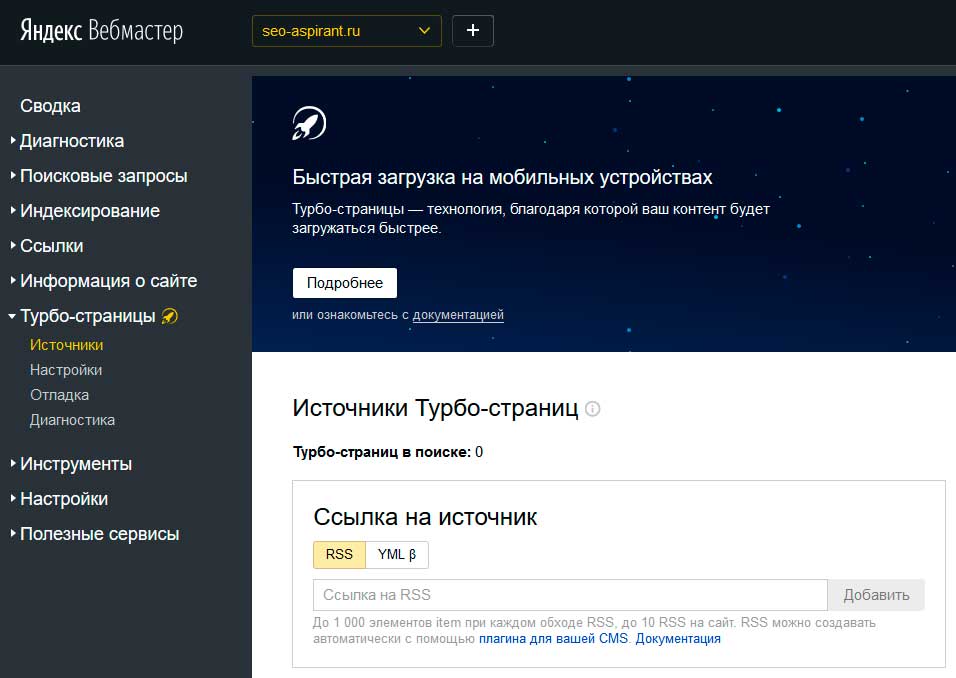
- Вам необходимо запустить этот сервис вручную.
- После запуска вы можете закрыть приложение или заблокировать телефон!
- Вы можете наслаждаться музыкой без рекламы.
- Этот ключ не требуется для прослушивания в автономном режиме!
- Так что, если вы планируете использовать его в качестве автономного музыкального проигрывателя, не покупайте этот ключ!
- Теперь пришло время изучить и узнать, что это такое!
- Ищите музыку, находите песни и исполнителей, которые вам нравятся, и проверяйте последние альбомы и плейлисты.
- Это отличный способ бесплатно наслаждаться любимой музыкой.
- Нажмите следующую кнопку, чтобы загрузить это приложение.
- Не забудьте поделиться, если вашим друзьям это тоже может быть полезно.
- Мы надеемся, что это руководство было полезным, и желаем вам приятного дня.
Yandex Music MOD APK — это бесплатная служба потоковой передачи музыки для Android.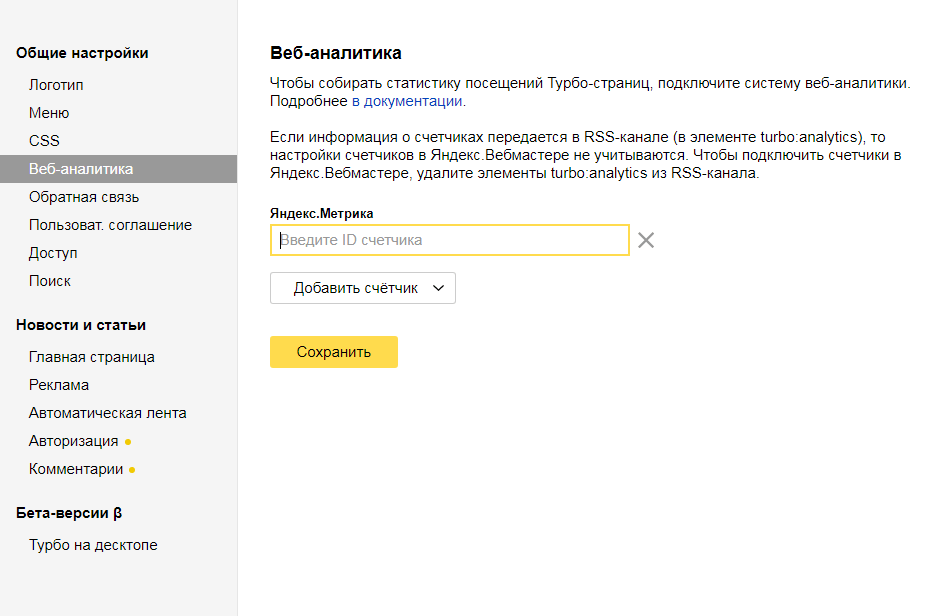 Вы можете скачать приложение или установить его прямо на свое устройство, нажав на эту ссылку. Отличие платной версии приложения в том, что в ней нет рекламы, а значит меньше прерываний при прослушивании любимых песен.
Вы можете скачать приложение или установить его прямо на свое устройство, нажав на эту ссылку. Отличие платной версии приложения в том, что в ней нет рекламы, а значит меньше прерываний при прослушивании любимых песен.
Шаг 1. Перейдите на официальный сайт Apkspure.com.
Шаг 2. Поиск МОД Яндекс Музыка.
Шаг 3. Нажмите «Загрузить», чтобы загрузить APK-файл.
Шаг 4. После этого нажмите «Открыть», чтобы начать процедуру установки приложения Yandex Music.
Шаг 5. Теперь вы можете бесплатно пользоваться всеми возможностями Яндекс.Музыки.
Шаг 6. Не забудьте сделать друзьям одолжение, поделившись с ними этой статьей.
Часто задаваемые вопросы об APK MOD APK Следующая запись в блоге посвящена часто задаваемым вопросам Yandex Music MOD APK . Это формат вопросов и ответов, составленный для удобства. Если вы хотите загрузить последнюю версию этого приложения, ознакомьтесь с этой статьей, прежде чем загружать любые другие приложения из сторонних источников.
Если вы хотите загрузить последнюю версию этого приложения, ознакомьтесь с этой статьей, прежде чем загружать любые другие приложения из сторонних источников.
В. Что такое Яндекс Музыка MOD APK?
A. Это бесплатное приложение позволяет пользователям слушать песни на своих устройствах Android. Приложение работает на основе нескольких критериев, таких как выбор песни, рейтинги пользователей и т. д.
В. Безопасно ли скачивать музыку с Яндекса?
A. Да, приложение абсолютно безопасно для загрузки на ваше устройство. Он обновлен с последними функциями и не представляет никакого вреда или вирусных угроз для вашего устройства Android.
В. Лучше ли это, чем Musicolet?
A. Хотя в магазине Google Play доступно множество приложений для загрузки музыки, Яндекс является одним из самых популярных вариантов.
В. Это лучше, чем Musica?
А. Да! Музыка — бесплатный сервис, но Яндекс. Музыка предлагает вам все те же функции бесплатно.
Музыка предлагает вам все те же функции бесплатно.
В. Это лучше, чем SoundCloud?
A. Несмотря на то, что между этими двумя приложениями много общего, они представляют собой очень разные службы со своими плюсами и минусами. Некоторые пользователи могут предпочесть одно другому, поэтому важно знать разницу, прежде чем принимать решение.
В. Это лучше, чем Google Play Music?
A. На данный момент это один из самых популярных сервисов потоковой передачи музыки на Android, который ежедневно загружают тысячи раз.
Заключение Надеюсь, вам понравилась эта статья и Yandex Music MOD APK . Но я не знаю, что вы думаете об этой статье; если вам это нравится, поделитесь им с друзьями и в социальных сетях. И читайте наши следующие статьи, чтобы узнать больше интересного. Вы также можете подписаться на наш блог. Благодарю вас! Как всегда, до свидания, команда ApkSodium, спасибо за чтение этого поста. .!
.!
Яндекс Музыка и подкасты — слушать и скачать vVaries with device MOD — Best Site Hack Game Android — iOS Game Mods
| Version: | Varies with device |
|---|---|
| Root needed: | NO |
| Internet required: | NO |
| Size: | 10 MB |
| Цена: | Бесплатно |
| Поддержка: | Android |
| Категории: | Музыка и аудио |
| CHPLAY URL: | Здесь |
БЕСПЛАТНЫЕ ОСОБЕННОСТИ |
| 343


 Ты можешь оставить только печатную версию и убрать звук;
Ты можешь оставить только печатную версию и убрать звук;





 Во многих странах действует запрет на передвижение по улицам в вечернее время.
Во многих странах действует запрет на передвижение по улицам в вечернее время. Если нет, получите последний пакет от производителя вашей карты. Он также установит DirectX и OpenGL после его обновления.
Если нет, получите последний пакет от производителя вашей карты. Он также установит DirectX и OpenGL после его обновления. Найдите BlueStacks и откройте его веб-сайт.
Найдите BlueStacks и откройте его веб-сайт.
